php小編百草為您介紹蘋果裝置雙擊螢幕鎖定畫面設定的方法。使用蘋果設備時,雙擊螢幕快速鎖定螢幕的功能可以幫助節省電量和保護隱私訊息,操作簡單且方便快速。想要設定雙擊螢幕鎖定畫面功能,只需按照我們提供的教學進行簡單操作,即可輕鬆實現。讓我們一起來了解如何在蘋果裝置上設定雙擊螢幕鎖定畫面功能,提升使用體驗吧!
1、開啟桌面【設定】。
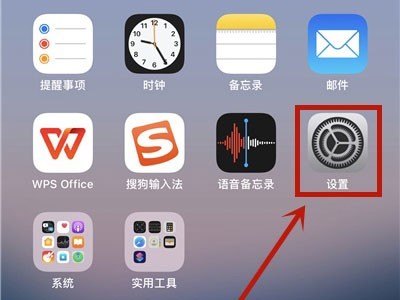
2、點選【輔助功能】。
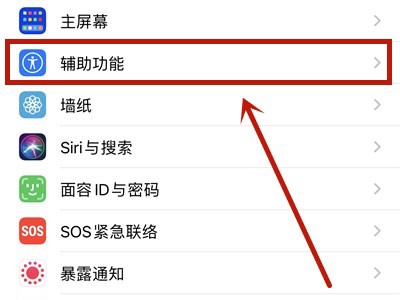
3、點選【觸控】。
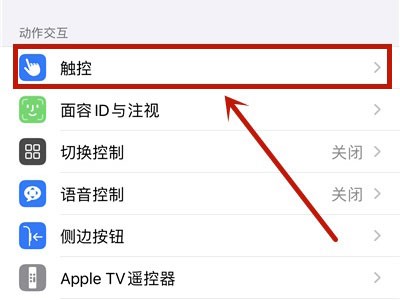
4、點選開啟【輔助觸控】。
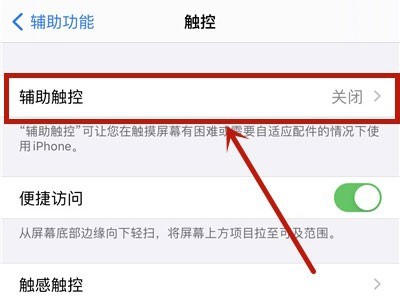
5、點選自訂操作下的【輕點兩下】。
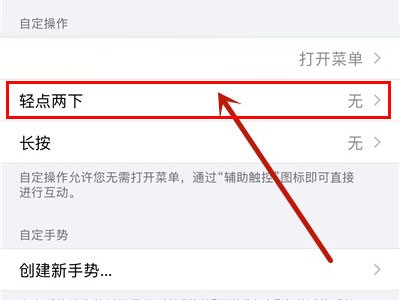
6、點選【鎖定畫面】即可。
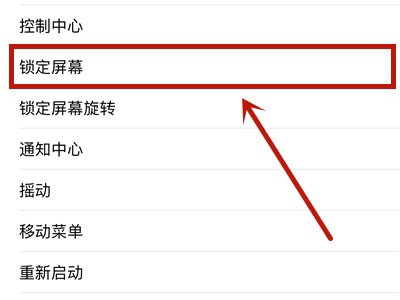
本文以iphone12為例適用於ios14系統
以上是蘋果雙擊螢幕鎖定畫面在哪裡設定_蘋果雙擊螢幕鎖定畫面設定教學的詳細內容。更多資訊請關注PHP中文網其他相關文章!




